
Да ли је могуће презентацију ремамовати речи? Како преносити ПоверПоинт Слајдес са ПоверПоинт-а у Ворд и уштедите: упутства
Чланак ће рећи како да текст пренесе са "ПоверПоинт" у "Ворд".
Дешава се да презентација " Упориште."Има важне информације садржане у тексту и додаци у облику слика и друге мултимедије не представљају посебно интересовање. Можда ћете морати да једноставно копирајте текст и негде друго могуће је уређивати, на пример, у " Реч.».
У данашњем прегледу разговараћемо о више могућности јер можете пренијети презентације из " Упориште.»У уређивачу текста" Реч."И уштедите.
Како презентацирати презентацију "ПоверПоинт" у документу "Ворд"?
Прво мода
- Најлакша опција је копирање сваког слајда од " Упориште."И наизменично уметнути у документ" Реч." Затим сачувајте ове информације. Ову опцију често користе корисници, али има, наравно, постоји значајан недостатак. Ако је презентација велика, презентација у њој велика количина, затим копирајте сваки блок текста само уморан, а да не спомињете губитак времена. Стога је у последњем случају боље да користите други начин.
Метода другог
- Великим бројем информација најбоље је копирати целокупну презентацију одједном. " Упориште." Да бисте то учинили, пребаците екран слајдова у " Структура", Копирајте цео текст (без непотребних додатака), уметните је у прозор документа" Реч."И уштедите.
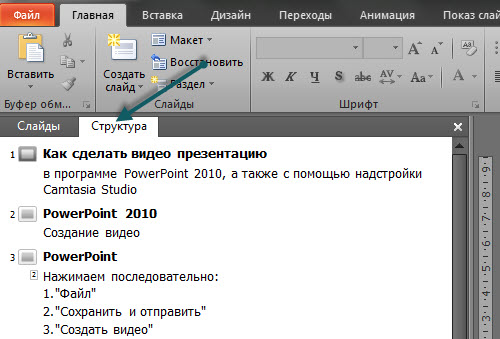
Пребаците екран слајдова у режим "Структура",
Трећи метод
- Професионална верзија, иако није толико компликована. Морате једноставно да презентирате презентацију " Упориште."Документ" Реч." Отворите презентацију, на врху Идите на "Датотека", изаберите " Сачувај и пошаљи", А затим кликните на" Промените врсту датотеке" Као резултат, кликните на " Сачувај као датотеку другог типа"И" Сачувај као».
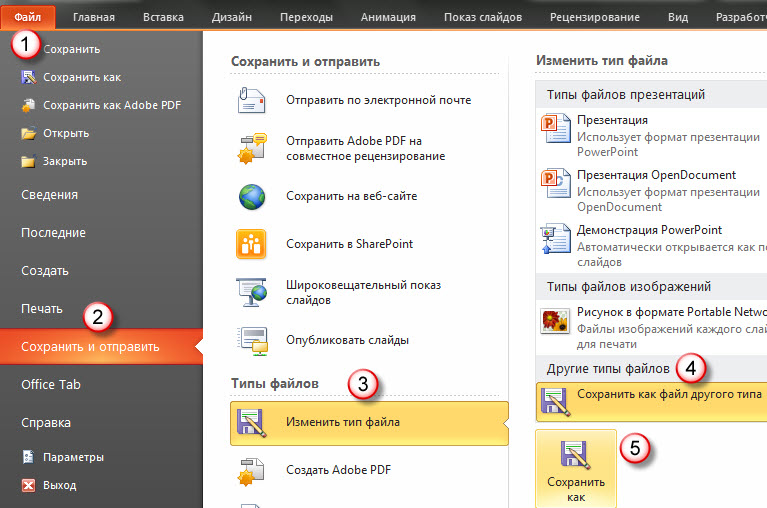
Идите на "Апликатор-Саве и Слање датотеке за промену датотека - Сачувај као датотеку другог типа - уштедите као"
- У новом прозору одаберите " Структура, РТФ."И сачувајте датотеку
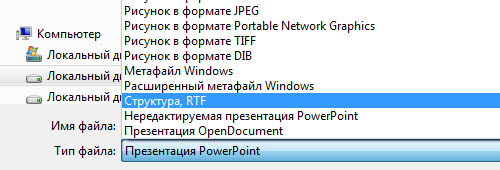
Изаберите "Структура, РТФ"
Четири мода
- Претходна опција се може извршити неколико других метода. Иди на " Досије—Сачувај и пошаљи—Створити издавање—Створити издавање».
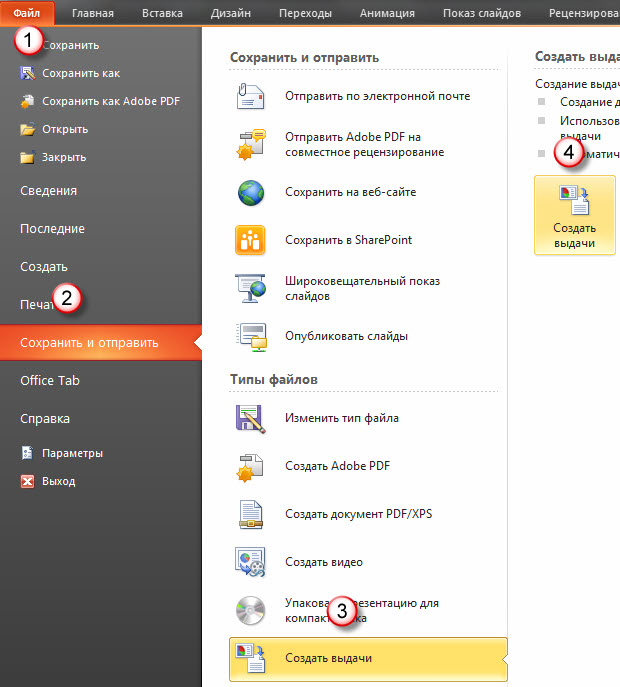
Идите на "Филе-Саве и Слање издавање издавања - Креирајте издавање"
- У новом прозору ставите ДАВ-ове испред ставке погодне за вас, на пример, " Само структура"И кликните на" У реду».
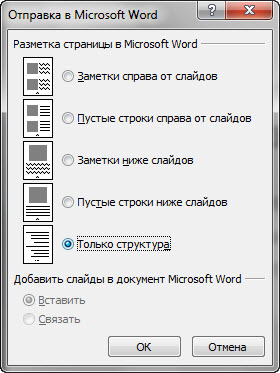
У новом прозору ставите резервоар испред предмета
- Као резултат, уредите резултирајуће " Реч.»Текст, као што би то требало бити у овом документу.
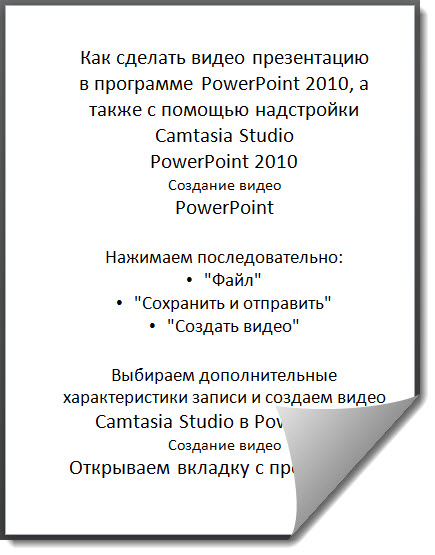
Презентација се преселила у "Ворд"
